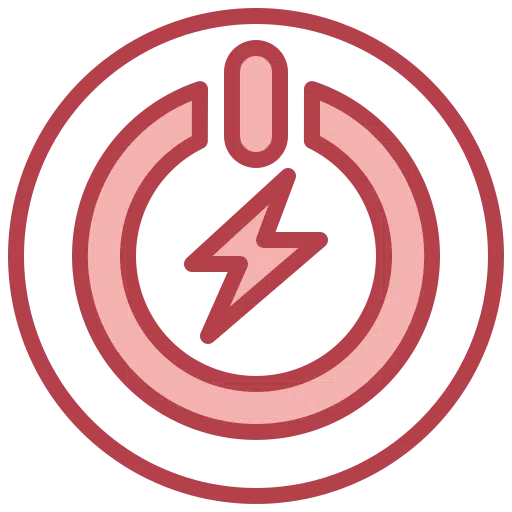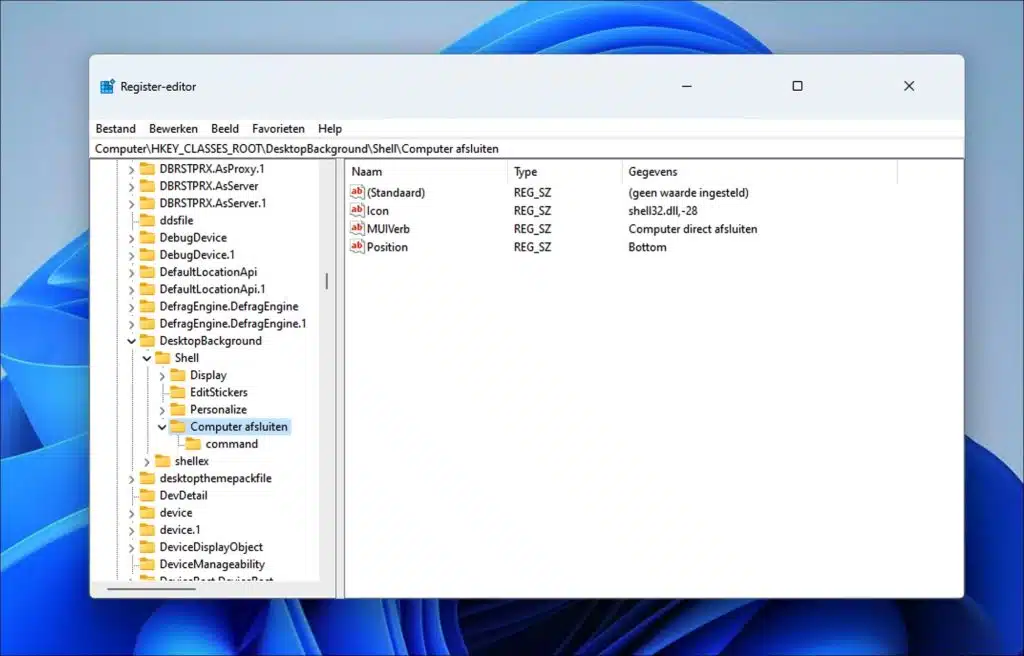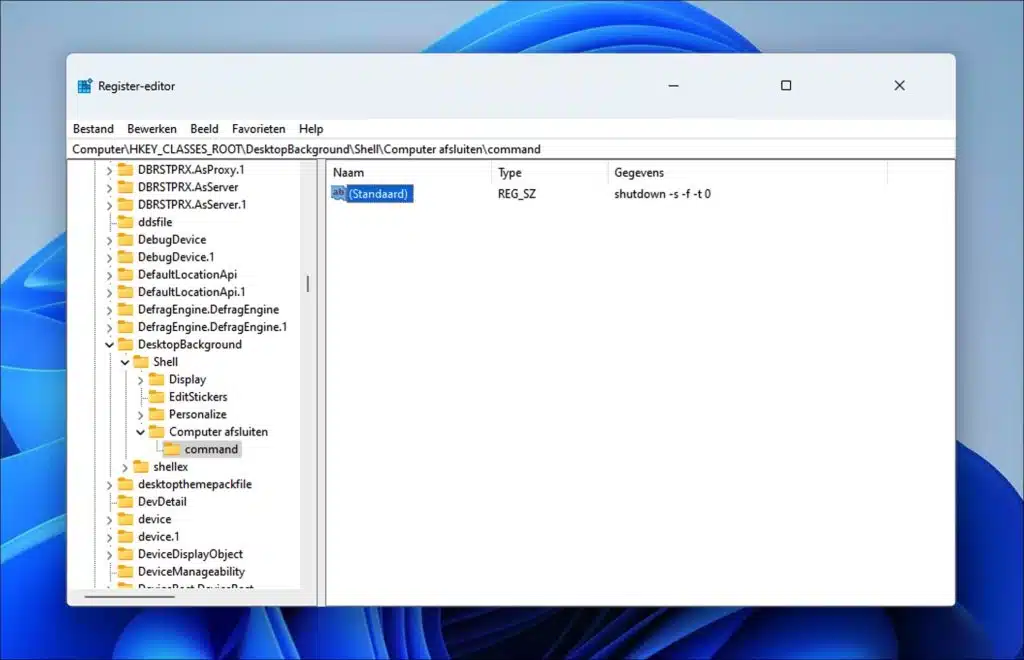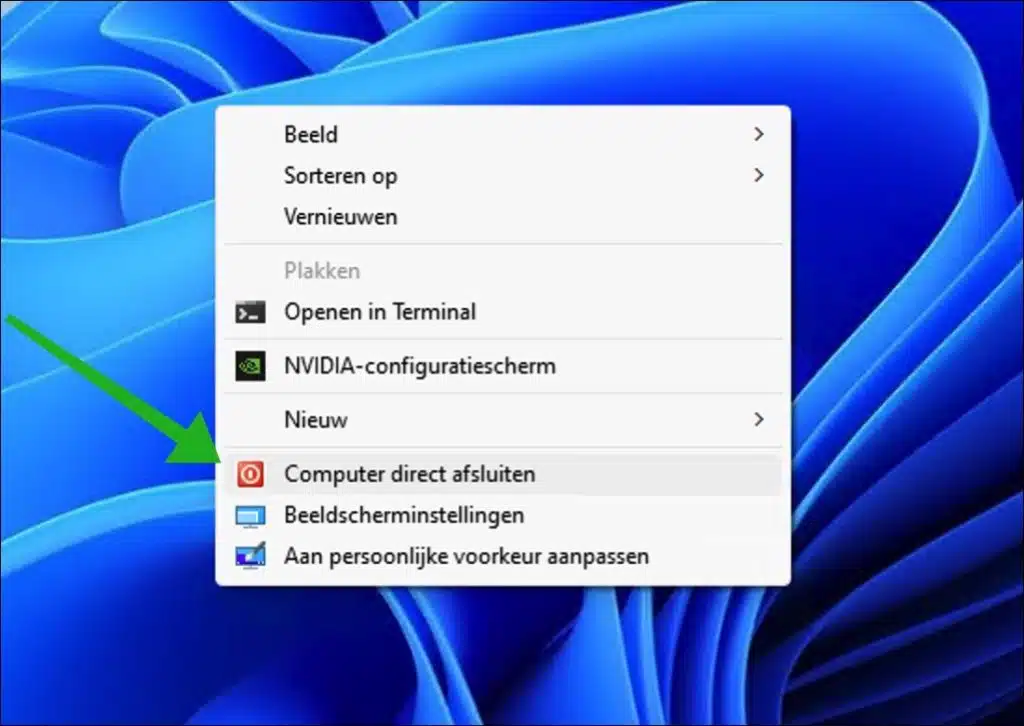No Windows 11 e 10, o botão desligar está no menu Iniciar. Se você é alguém que, como eu, gosta de trabalhar rapidamente no Windows, pode ser útil adicionar um botão de desligamento a um menu ou local onde esteja rapidamente disponível.
Eu escrevi um artigo sobre isso antes adicionando um botão de desligamento na barra de tarefas e sobre várias maneiras de desligar o Windows 11.
Neste guia, ofereço a opção de adicionar um botão Fechar ao menu do botão direito. Este é o menu que aparece quando você clica com o botão direito na área de trabalho. No Windows 11 você deve primeiro pressionar “mostrar mais opções” e no Windows 10 você verá imediatamente o menu de contexto adicional.
Adicionar botão de desligamento do computador ao menu do botão direito
Para adicionar um botão Fechar ao menu de contexto direito, você precisa fazer um ajuste no registro do Windows. Eu recomendo que você faça um primeiro criar um ponto de restauração antes de continuar.
Abra o Editor do Registro no seu computador digitando 'regedit' no campo de pesquisa do menu Iniciar e selecionando Editor do Registro. Navegue até a chave:
HKEY_CLASSES_ROOT \ DesktopBackground \ Shell \
Agora crie a chave “Desligar computador”. Você faz isso clicando com o botão direito em “Shell” e depois em “Novo” e depois em “Chave”. Nomeie esta chave como “Desligar Computador”.
Na chave “Desligar computador”, adicione os seguintes valores. Você também pode fazer isso clicando com o botão direito em “Desligar computador”.
- Um valor de string chamado “Icon” com o valor “shell32.dll,-28”.
- Um valor de string chamado “MUIVerb” com o valor “Desligar o computador imediatamente”.
- Um valor de string chamado “Posição” com o valor “Inferior”.
Agora clique com o botão direito em “Desligar computador” e clique em “Novo” e depois em “Chave”. Nomeie esta nova chave como “comando”.
Abra “comando” e clique duas vezes em “(Padrão)”. Dê a este valor o conteúdo: shutdown -s -f -t 0
Feche o editor de registro. Agora clique com o botão direito na área de trabalho, se você tiver Windows 11, primeiro clique em “mostrar mais opções”. Se você tiver o Windows 10, verá imediatamente um botão para desligar o computador. Clicar nele desligará imediatamente o computador.
Espero que isso tenha ajudado você. Obrigado por ler!
Leia mais:
- Adicione o painel de controle ao menu do botão direito.
- Adicione “Selecionar tudo” ao menu do botão direito.
- Adicione “Copiar para pasta” e “Mover para pasta” ao menu do botão direito.
- Bloquear menu de clique com o botão direito do mouse no Windows 11 ou Windows 10
- Restaure o menu do botão direito do mouse para o menu antigo no Windows 11
- Fixar a Lixeira na barra de tarefas do Windows 11 ou 10